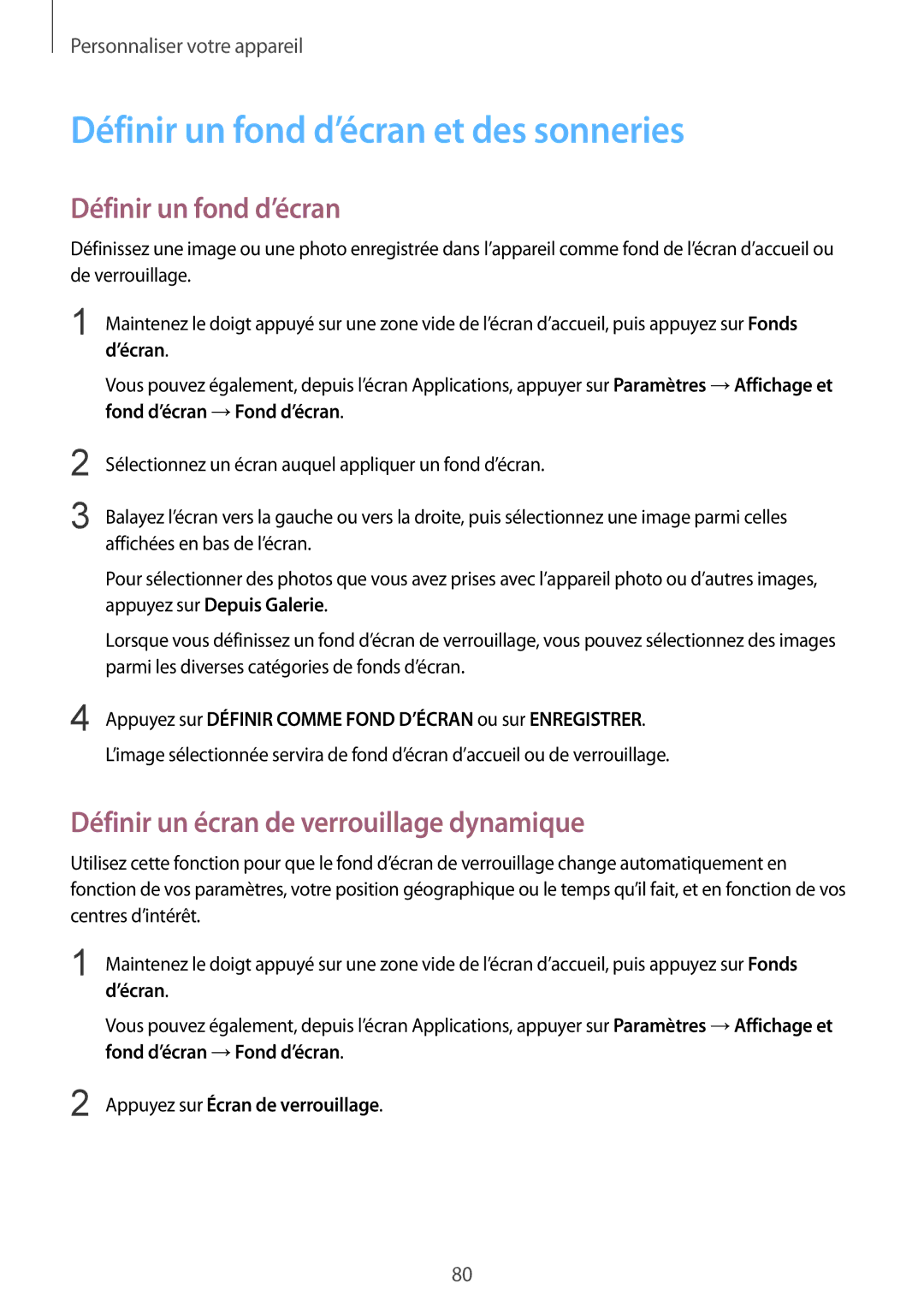Personnaliser votre appareil
Définir un fond d’écran et des sonneries
Définir un fond d’écran
Définissez une image ou une photo enregistrée dans l’appareil comme fond de l’écran d’accueil ou de verrouillage.
1
2
3
Maintenez le doigt appuyé sur une zone vide de l’écran d’accueil, puis appuyez sur Fonds
d’écran.
Vous pouvez également, depuis l’écran Applications, appuyer sur Paramètres →Affichage et fond d’écran →Fond d’écran.
Sélectionnez un écran auquel appliquer un fond d’écran.
Balayez l’écran vers la gauche ou vers la droite, puis sélectionnez une image parmi celles affichées en bas de l’écran.
Pour sélectionner des photos que vous avez prises avec l’appareil photo ou d’autres images, appuyez sur Depuis Galerie.
Lorsque vous définissez un fond d’écran de verrouillage, vous pouvez sélectionnez des images parmi les diverses catégories de fonds d’écran.
4 Appuyez sur DÉFINIR COMME FOND D’ÉCRAN ou sur ENREGISTRER.
L’image sélectionnée servira de fond d’écran d’accueil ou de verrouillage.
Définir un écran de verrouillage dynamique
Utilisez cette fonction pour que le fond d’écran de verrouillage change automatiquement en fonction de vos paramètres, votre position géographique ou le temps qu’il fait, et en fonction de vos centres d’intérêt.
1
2
Maintenez le doigt appuyé sur une zone vide de l’écran d’accueil, puis appuyez sur Fonds
d’écran.
Vous pouvez également, depuis l’écran Applications, appuyer sur Paramètres →Affichage et fond d’écran →Fond d’écran.
Appuyez sur Écran de verrouillage.
80